फिक्स: PS5 हुलु क्रैशिंग या नॉट वर्किंग इश्यू
अनेक वस्तुओं का संग्रह / / December 21, 2021
डिज़्नी के स्वामित्व वाली वीडियो-ऑन-डिमांड सदस्यता सेवा, Hulu एक प्रसिद्ध मंच है जो उपयोगकर्ताओं को अधिकांश उपकरणों पर सामग्री को स्ट्रीम करने की अनुमति देता है। हालाँकि हुलु उत्कृष्ट स्ट्रीमिंग प्लेटफ़ॉर्म में से एक है, लेकिन ऐसा लगता है कि हुलु के बहुत सारे उपयोगकर्ता कई मुद्दों का सामना कर रहे हैं। हुलु सपोर्ट मुद्दों को स्वीकार करने का अच्छा काम करता है लेकिन कई रिपोर्टें सामने आ रही हैं कि PS5 उपयोगकर्ताओं के पास हाल ही में हुलु क्रैशिंग या नॉट वर्किंग इश्यू है।
ऐसा लगता है कि जब भी PS5 उपयोगकर्ता हुलु ऐप को लोड करने का प्रयास कर रहे हैं, या तो ऐप क्रैश होता रहता है या यह बिल्कुल भी लॉन्च नहीं होता है जो काफी अप्रत्याशित है। कई रिपोर्टों के अनुसार, या तो हुलु ऐप स्वागत स्क्रीन पर अटका हुआ है या एक काली स्क्रीन पर अटक गया या यह एक त्रुटि संदेश भी निकाल सकता है जो इंगित करता है कि 'हुलु प्रारंभ करने में असमर्थ था', 'हमें इसे अभी लोड करने में समस्या हो रही है'। यदि आप भी इसका सामना कर रहे हैं, तो इस गाइड का पालन करना सुनिश्चित करें।
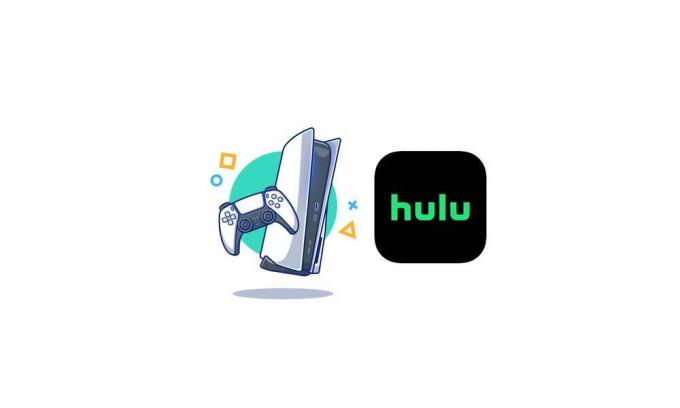
पृष्ठ सामग्री
-
फिक्स: PS5 हुलु क्रैशिंग या नॉट वर्किंग इश्यू
- 1. हुलु ऐप को पूरी तरह से बंद करें
- 2. अपना कनेक्शन जांचें
- 3. एक शक्ति चक्र निष्पादित करें
- 4. अपने डिवाइस पर अन्य ऐप्स या प्रोग्राम का परीक्षण करें
- 5. ऐप और सिस्टम अपडेट की जांच करें
- 6. ऐप कैश डेटा साफ़ करें
- 7. आराम मोड में मत डालो
- 8. हुलु सेवा की स्थिति की जाँच करें
- 9. PS4/PS5 डेटाबेस का पुनर्निर्माण करें
- 10. PS4/PS5 प्रारंभ करें
- 11. हुलु को अनइंस्टॉल और रीइंस्टॉल करें
फिक्स: PS5 हुलु क्रैशिंग या नॉट वर्किंग इश्यू
खैर, कई संभावित कारण उपलब्ध हो सकते हैं जो मूल रूप से हुलु ऐप को PlayStation 5 कंसोल पर लॉन्च या क्रैश होने की समस्या को ट्रिगर नहीं कर सकते हैं। यहां हमने सभी संभावित समाधान साझा किए हैं जो आपको इस तरह की समस्या को मैन्युअल रूप से हल करने में मदद करेंगे। तो, आगे की हलचल के बिना, आइए इसमें कूदें।
1. हुलु ऐप को पूरी तरह से बंद करें
अपने कंसोल पर हुलु ऐप को बंद करके उसे बंद करना सुनिश्चित करें और फिर हुलु को फिर से खोलने का प्रयास करें। यह अधिकांश परिदृश्यों में कई मुद्दों को ठीक कर सकता है।
2. अपना कनेक्शन जांचें
यह सुनिश्चित करने के लिए कि आपके इंटरनेट के कारण समस्या हो रही है या नहीं, यह सुनिश्चित करने के लिए PS5 कंसोल पर अपने इंटरनेट कनेक्शन की जांच करने की सिफारिश करने योग्य है। यदि मामले में, इंटरनेट के साथ कोई समस्या है, तो अपने आईएसपी की मदद से इसे ठीक करना सुनिश्चित करें। यदि मामले में, आपका इंटरनेट कनेक्शन काफी तेज और स्थिर है तो आप अगली विधि पर आगे बढ़ सकते हैं।
3. एक शक्ति चक्र निष्पादित करें
बस, अपने वाई-फाई राउटर को बंद कर दें और उसमें से पावर केबल को अनप्लग करें। अब, आपको कुछ मिनट प्रतीक्षा करनी होगी, फिर पावर केबल को वापस प्लग इन करना होगा और इसे फिर से पावर देना होगा। अपने PS5 को फिर से वाई-फाई कनेक्शन से कनेक्ट करें और समस्या की जांच करें।
4. अपने डिवाइस पर अन्य ऐप्स या प्रोग्राम का परीक्षण करें
यदि आप अन्य ओटीटी प्लेटफॉर्म या सामग्री स्ट्रीमिंग सेवाओं पर समान मुद्दों को देखते हैं इंटरनेट कनेक्शन तो आपको आगे के लिए अपने इंटरनेट सेवा प्रदाता से संपर्क करने का प्रयास करना चाहिए सहायता।
5. ऐप और सिस्टम अपडेट की जांच करें
यदि उपरोक्त विधियाँ आपके काम नहीं आईं, तो हुलु ऐप और PS5 फ़र्मवेयर अपडेट के लिए भी जाँच करने का प्रयास करें। यह आपको कई मुद्दों को आसानी से ठीक करने में मदद करेगा। संघर्षों या क्रैश को कम करने के लिए हमेशा नवीनतम संस्करण में हूलू ऐप और सिस्टम संस्करण को अपडेट करना सुनिश्चित करें।
6. ऐप कैश डेटा साफ़ करें
कभी-कभी PS5 कंसोल पर इंस्टॉल किए गए ऐप सेव किए गए डेटा को हटाने से ऐप लॉन्चिंग या गेमप्ले के साथ कई समस्याएं ठीक हो सकती हैं। आप समस्या की जाँच के लिए इस विधि को करने का प्रयास कर सकते हैं। ऐसा करने के लिए:
विज्ञापनों
- के लिए जाओ समायोजन > चुनें एप्लिकेशन सहेजा गया डेटा प्रबंधन.
- या तो चुनें सिस्टम स्टोरेज या ऑनलाइन भंडारण या USB भंडारण > चुनें हटाएं.
- को चुनिए Hulu ऐप> उन फ़ाइलों को चेकमार्क करें जिन्हें आप हटाना चाहते हैं या बस सबका चयन करें.
- अंत में, चुनें हटाएं > चुनें ठीक है कार्य की पुष्टि करने के लिए।
- एक बार हो जाने के बाद, समस्या को फिर से जांचने के लिए अपने कंसोल को रीबूट करें।
7. आराम मोड में मत डालो
PS5 कंसोल पर कई गड़बड़ियों या सिस्टम से संबंधित समस्याओं को कम करने के लिए अपने कंसोल को रेस्ट मोड में डालने से बचना सुनिश्चित करें। ऐसा करने के लिए:
- PS5 पर जाएं समायोजन मेनू > खोलें बिजली की बचत टैब।
- चुनते हैं PS5 तक का समय निर्धारित करें आराम मोड दर्ज करें.
- करने के लिए सेट आराम मोड में मत डालो > परिवर्तन लागू करने के लिए कंसोल को पुनरारंभ करें।
8. हुलु सेवा की स्थिति की जाँच करें
कभी-कभी हुलु सर्वर या आउटेज के साथ समस्याएँ ऐप लॉन्चिंग या क्रैश होने के साथ संघर्ष का कारण बन सकती हैं। पर जाकर हुलु सेवा की स्थिति की जाँच करना सुनिश्चित करें डाउन डिटेक्टर हुलु स्टेटस वेबपेज अधिक जानकारी के लिए। यदि कोई सर्वर आउटेज या रखरखाव चल रहा है, तो आपको सर्वर के फिर से चालू होने तक बस प्रतीक्षा करनी होगी। यदि आप देख सकते हैं कि सर्वर डाउनटाइम या आउटेज है तो कुछ समय प्रतीक्षा करें और फिर से जांचें।
9. PS4/PS5 डेटाबेस का पुनर्निर्माण करें
Playstation के डेटाबेस को फिर से बनाने से PS5 कंसोल पर ऐप लॉन्च होने या क्रैश होने की कुछ सामान्य समस्याएं भी हल हो सकती हैं। ऐसा करने के लिए:
विज्ञापनों
- 5-10 सेकंड के लिए कंसोल पर पावर बटन को तब तक दबाएं जब तक कि आपको दो बीप की आवाज न सुनाई दे और फिर बटन को छोड़ दें।
- फिर कंसोल को बंद करना सुनिश्चित करें और लगभग 30 सेकंड तक प्रतीक्षा करें।
- अब, पावर बटन को दबाकर रखें और फिर दूसरी बीप की प्रतीक्षा करें।
- दूसरी बीप सुनते ही बटन को छोड़ दें > USB केबल का उपयोग करके अपने PS5 नियंत्रक को कंसोल से कनेक्ट करें।
- अब आप सुरक्षित मोड में प्रवेश करेंगे > फिर चुनें डेटाबेस का पुनर्निर्माण करें विकल्प।
- फिर कंसोल को चालू करें और हुलु ऐप को फिर से चलाने का प्रयास करें।
ध्यान दें: डेटाबेस के पुनर्निर्माण से डेटा नहीं हटेगा।
10. PS4/PS5 प्रारंभ करें
इस विधि को करने से पहले कंसोल का पूरा डेटा बैकअप लेना सुनिश्चित करें। PS5 कंसोल को प्रारंभ करने से कई समस्याएं ठीक हो सकती हैं। यह करने के लिए:
- PS5 पर जाएं सेटिंग्स> आरंभीकरण.
- चुनते हैं PS5 शुरू करें > चुनें त्वरित विकल्प.
- अब, चुनें प्रारंभ > आपका PS5 कंसोल रीस्टार्ट होगा और इनिशियलाइज़ होना शुरू हो जाएगा।
- एक बार यह हो जाने के बाद, हुलु ऐप को फिर से इंस्टॉल करें, और फिर इसे स्ट्रीम करने का प्रयास करें।
ध्यान दें: यदि आप एक निष्क्रियकरण त्रुटि का सामना करते हैं, तो आप निष्क्रियता को छोड़ सकते हैं और आरंभीकरण के साथ जारी रख सकते हैं।
11. हुलु को अनइंस्टॉल और रीइंस्टॉल करें
यदि आपके लिए किसी भी तरीके ने काम नहीं किया है तो अपने PS5 कंसोल पर Hulu ऐप को अनइंस्टॉल और रीइंस्टॉल करना सुनिश्चित करें। यह करने के लिए:
- यह सुनिश्चित कर लें हुलु ऐप को हाइलाइट करें > दबाएं त्रिकोण बटन नियंत्रक पर।
- चुनते हैं हटाएं > अब, अपने डिवाइस को बंद करके और पावर केबल को 1 मिनट के लिए अनप्लग करके पावर-साइकिल करें।
- फिर पावर केबल को वापस प्लग इन करें और कंसोल को फिर से चालू करें।
- PlayStation स्टोर से Hulu ऐप को फिर से डाउनलोड करें और इसे फिर से इंस्टॉल करें।
यही है, दोस्तों। हम मानते हैं कि यह मार्गदर्शिका आपके लिए सहायक थी। अतिरिक्त प्रश्नों के लिए, आप नीचे टिप्पणी कर सकते हैं।


![[सौदा] चूवी लापबुक एयर नोटबुक: समीक्षा और विनिर्देशों](/f/f6b009c4a4b4f1557fdd740f54e95b12.jpg?width=288&height=384)
